使用win10系统发现任务栏老是卡死并且重启电脑后都没反应该怎么办呢?下面小编就来给大家讲一下怎么解决!
解决方法方法一:
1.首先打开桌面上的的“控制面板",点击“卸载程序”按钮;

2.然后,进入后,在左侧点击查看已经安装的更新;

3.接着,找到对应的“KB5008212补丁”,鼠标右键点击“卸载”就可以了。

方法二:
1.在键盘上按住“Ctrl shift esc”,打开“任务管理器”,右上角点击“文件”,选择“运行新任务”;

2.在弹出的窗口中输入“cmd”命令,并且勾选“以系统管理权限创建此任务”;

3.进入后,输入“wusa /uninstall /kb:500821”在弹出的窗口选择“是”,等待卸载完成重启就可以了。

方法三:
1.关闭无线网络和有线网络连接,让电脑处于“断网状态”重启电脑,进入系统,断网后,系统任务栏设置等可以正常使用。然后右键点击“任务栏”的“空白处”或“资讯和兴趣”上,选择“关闭”就可以了。

以上就是win10系统任务栏卡死重启没反应的解决方法了,如果你有其他问题可以给我们留言,我们将尽快为你解答!
,相关文章
- 咪咕如何关闭(超7成人购买会员后仍需额外付费)
- 王者荣耀虞姬教学和打法(超标打法高达90%胜率)
- 粉笔里的真题怎么下载打印(没有基础的该怎么去学习呢)
- 有妖气漫画全集免费下拉式(倒插门的俏姑爷)
- 虎牙一线主播收入大概多少(「数据流」一线主播的礼物收入能有多恐怖)
- mate30pro多少个摄像头(Pro跌至3456元)
- 五一放假不含调休实际放假几天(今年的实际假期余额只剩6天)
- 借呗一万一个月正常利息是多少(在武汉办理贷款如何计算真实利率)
- itf激光器是哪里生产的(为连续光纤激光器的功率突破注入活力)
- qq直播间能回放(小白老师转战网课)
- 梦见与异性一起去爬山(结果男朋友被*死了)
- 转转是不是暂停了验机服务(但是你能高兴的起来吗)
- 为什么猫粮中的小鱼干又苦又咸(猫咪听后性情大变)
- 为什么微博发了红包找不到了(我有钱)
- 华为nova 7 pro为什么不是双卡了(华为nova7)
软件推荐
软件排行榜
- 排名
- 软件
- 人气
- 下载

 奇热小说
奇热小说 QQ2019手机版
QQ2019手机版 王者荣耀
王者荣耀 百度浏览器迷你版
百度浏览器迷你版 2345浏览器手机版
2345浏览器手机版 网易邮箱
网易邮箱 爱奇艺
爱奇艺 网易云音乐
网易云音乐 WPSOffice
WPSOffice 优酷
优酷
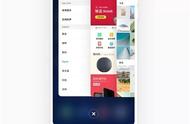
















 12306火车票春运抢票专版下载
12306火车票春运抢票专版下载
 春运抢票神器来袭啦!
春运抢票神器来袭啦!